Как да покажете емоджи със сърце и усмивка в лентата на състоянието на iPhone

В тази статия Tips.BlogCafeIT ще ви насочи как да показвате персонализирани емотикони в лентата на състоянието на iPhone.

В iOS 15 Apple представи нова функция, наречена Focus, за да ви помогне да настроите устройството си да ви помогне да се съсредоточите върху нещо конкретно. Когато режимът на фокус е активиран, в лентата на състоянието на вашия iPhone до иконата на часовник ще се появи персонализирано емотикони/икона.

В тази статия Tips.BlogCafeIT ще ви покаже как да покажете емоджи със сърце или усмивка в лентата на състоянието на вашия iPhone.
Някои бележки преди да навлезем в подробности:
Стъпките са както следва:
Стъпка 1 : Отворете Настройки > Фокус (Настройки > Фокус) на вашия iPhone.

Стъпка 2 : Щракнете върху бутона + в горния десен ъгъл на екрана.
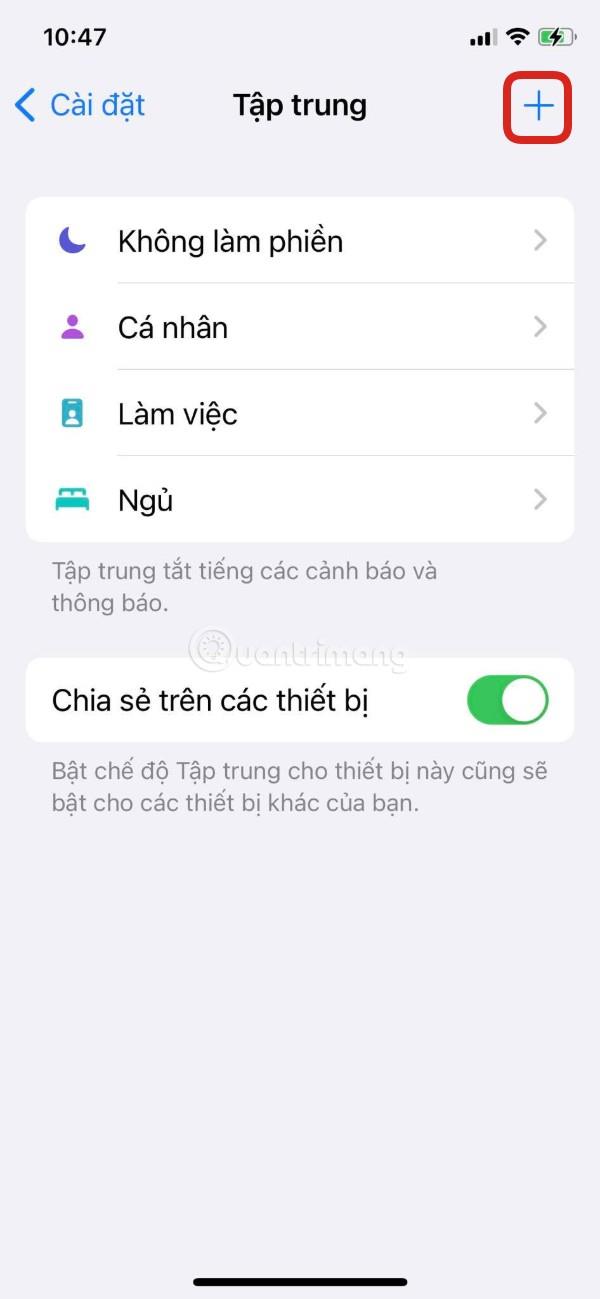
Стъпка 3 : Щракнете върху бутона По избор .
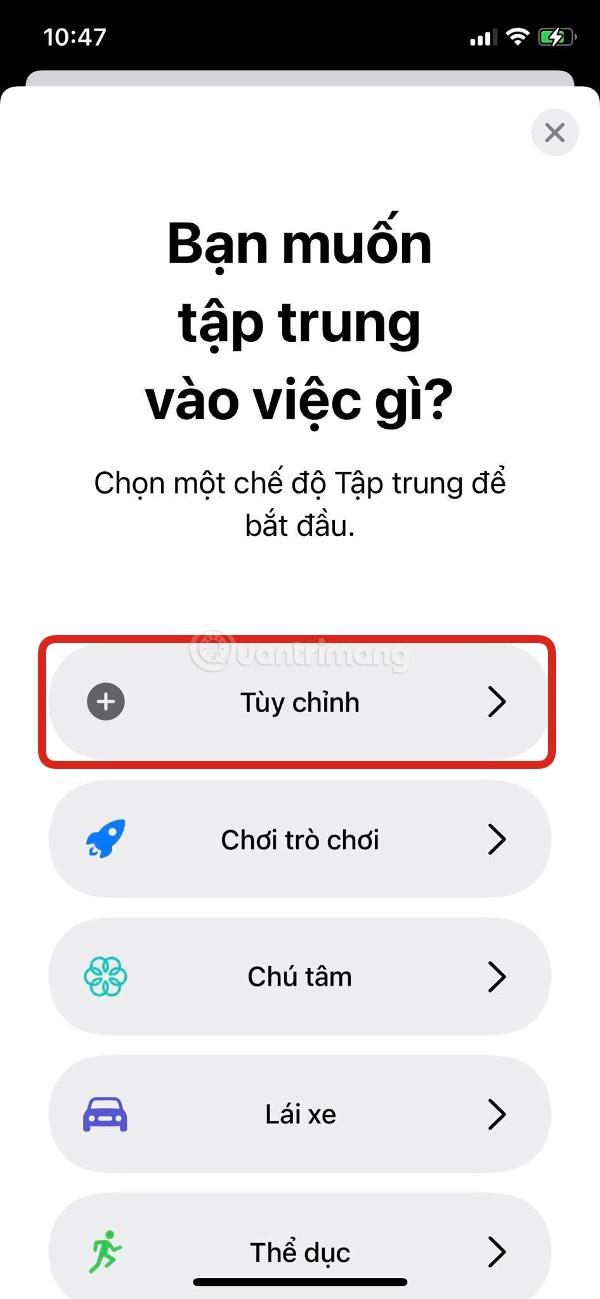
Стъпка 4 : Наименувайте режима на фокусиране, който искате да създадете, и изберете цвят и икона на емоджи. Моля, превъртете надолу, за да видите още емотикони, защото има до 25 емотикони, от които да избирате. След като изберете, щракнете върху Напред .
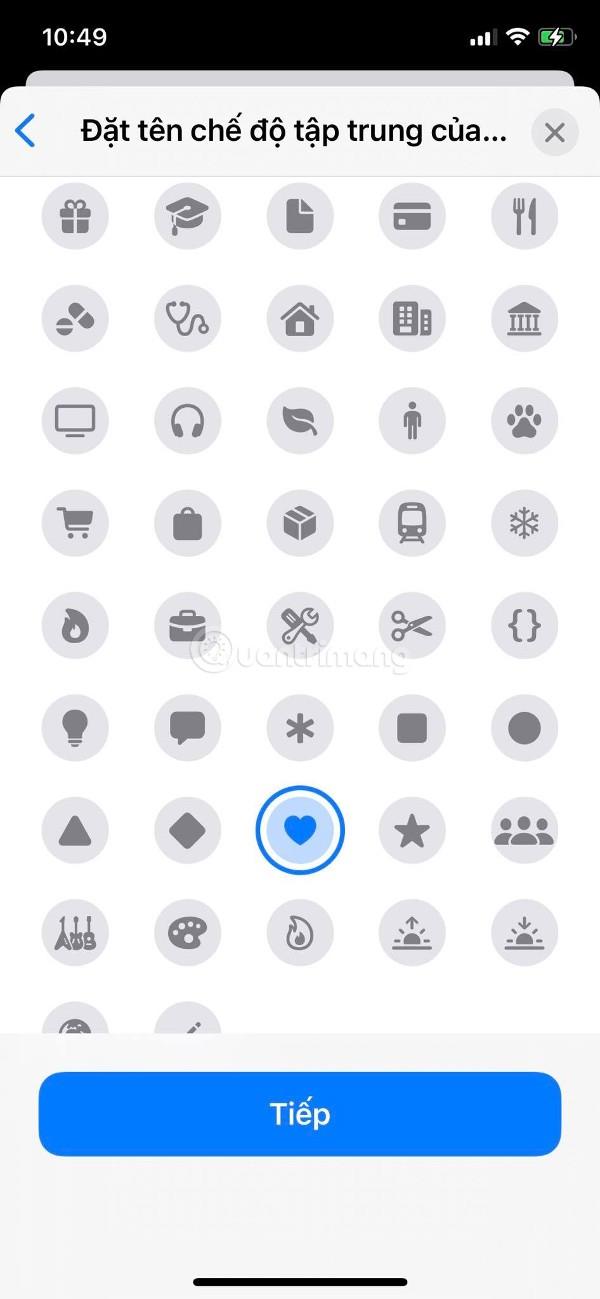
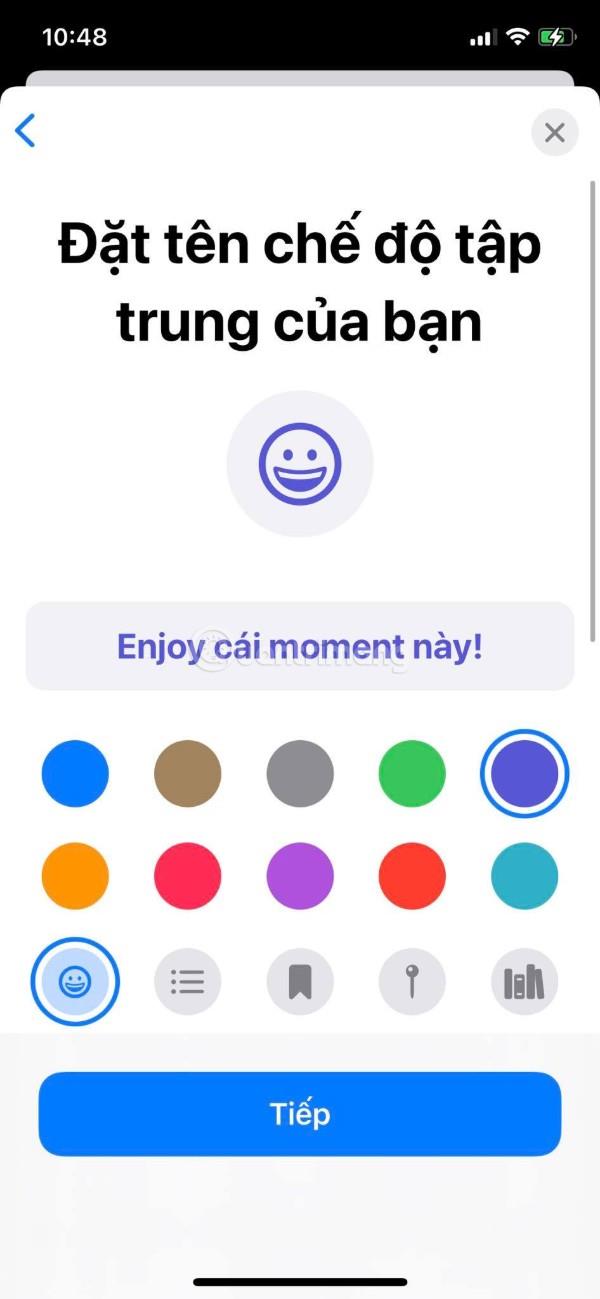
Стъпка 5 : В този раздел избирате хората в контактите си, на които е разрешено да показват известия. Ако е избрано, когато режимът на фокусиране е включен и тези хора ви пишат или ви се обаждат, iPhone ще покаже известие за вас. Можете да щракнете върху бутона + с думата Добавяне по-долу и да изберете хората, с които трябва да се свържете, или всички контакти, след което щракнете върху Разрешаване .
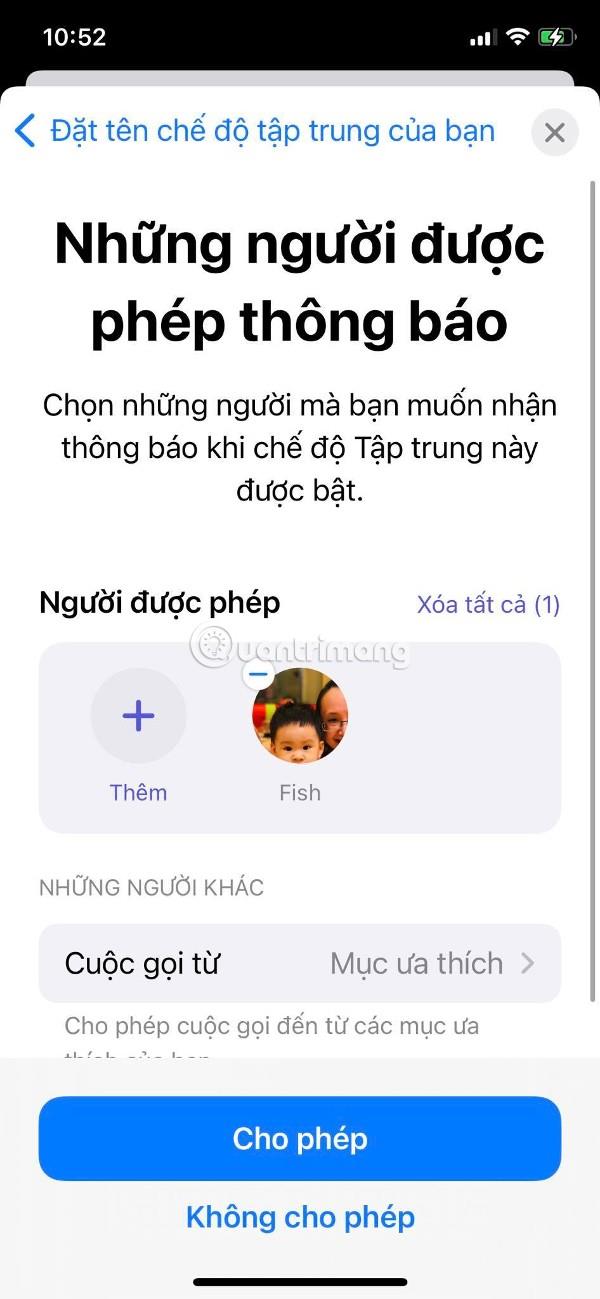
Стъпка 6 : Вие избирате приложенията, на които е разрешено да ви изпращат известия, докато режимът на фокус е активиран. След като изберете, щракнете върху Разреши .
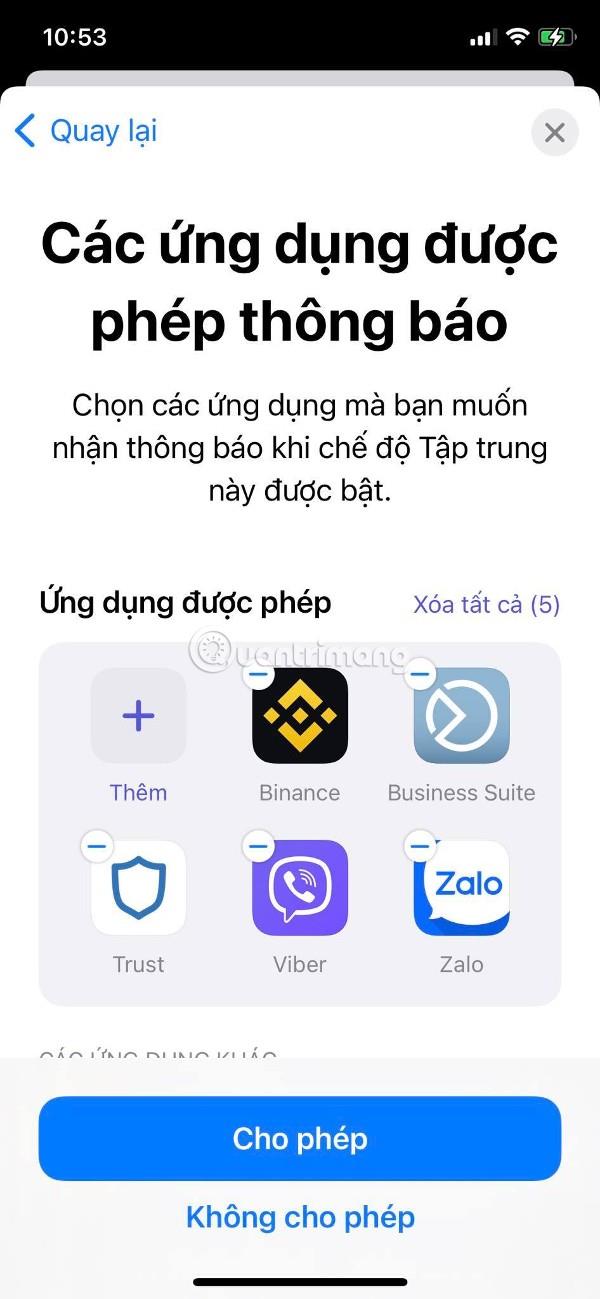
Стъпка 7 : Щракнете върху Готово , за да завършите инсталацията.
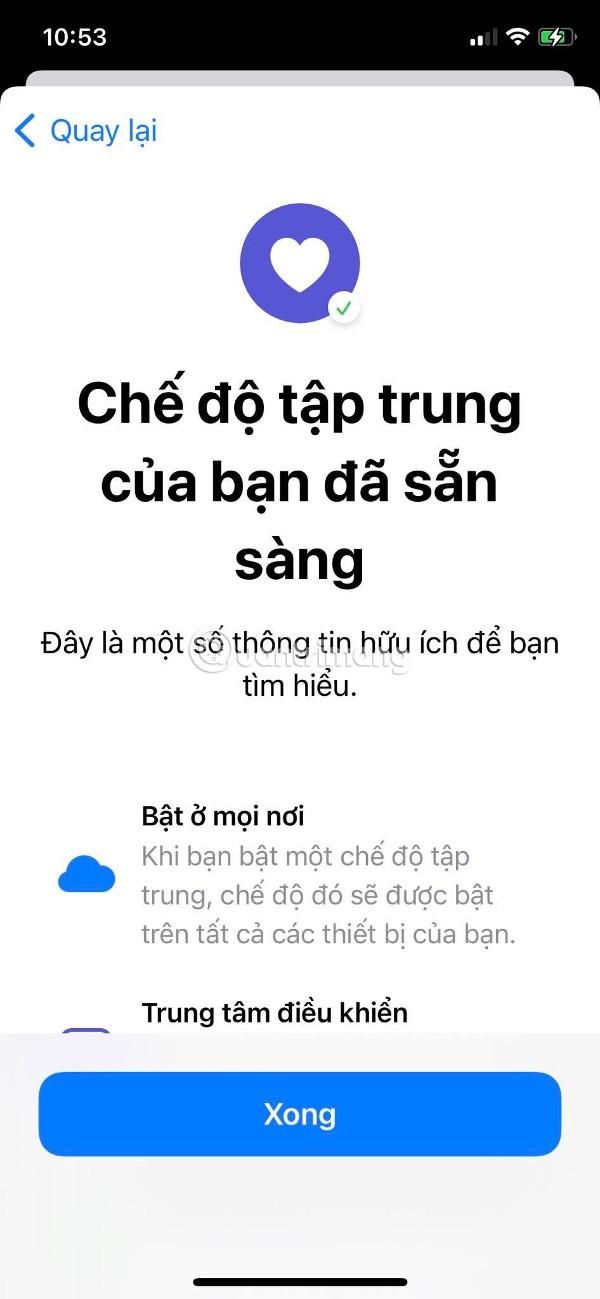
Стъпка 8 : Сега преместете превключвателя, за да включите режима на фокусиране, който току-що създадохте. Ще видите емоджито на сърцето да се появява в лентата на състоянието на вашия iPhone. Ако искате да смените с друго емоджи, просто щракнете върху Име и външен вид, за да промените.
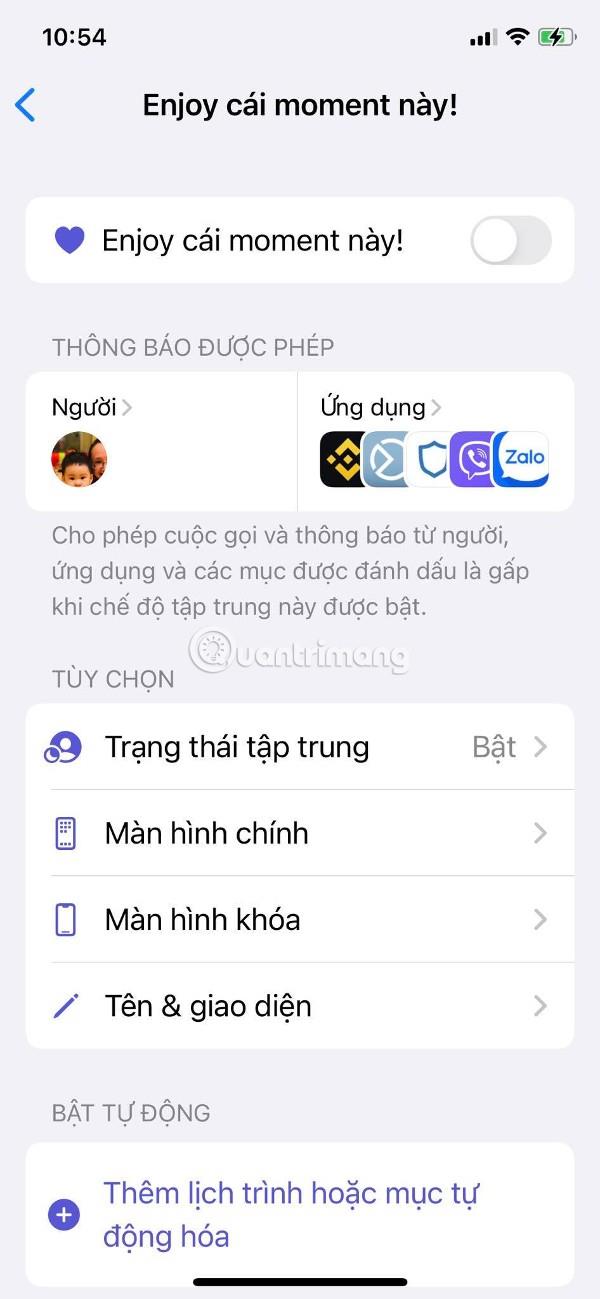
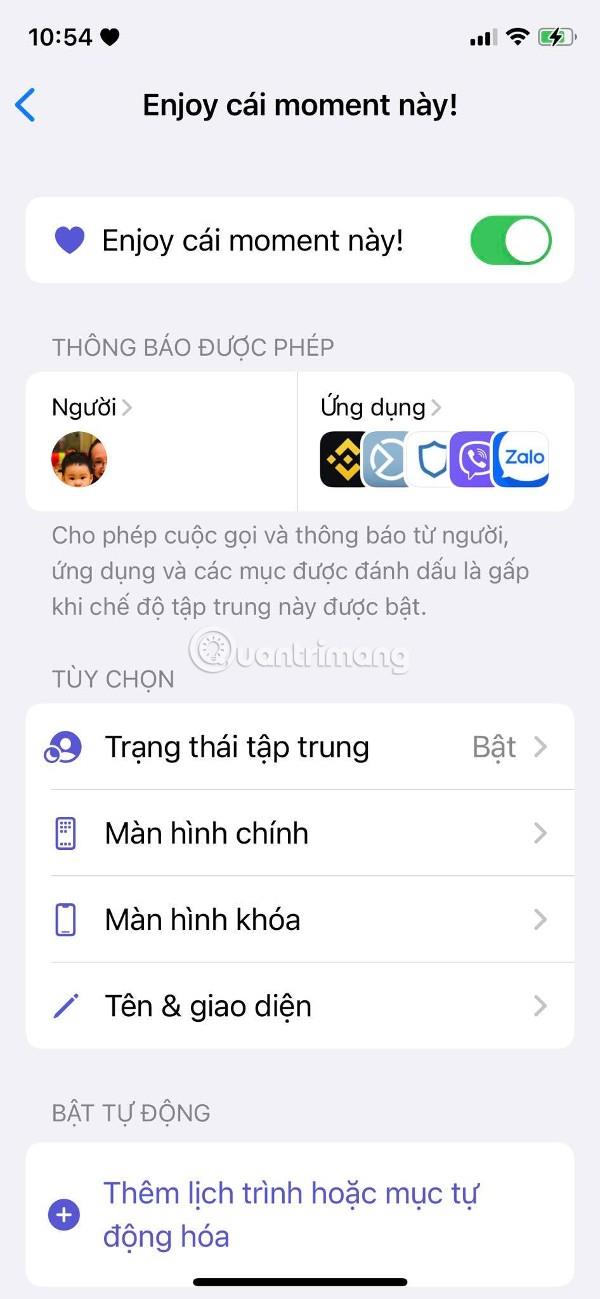
Както е споменато в бележката, трябва да изключите услугите за местоположение, тъй като иконата със стрелка на услугата за местоположение ще заема място (на модели iPhone с дизайн на екрана със заешки уши), което води до липса на място за показване на емотикони.
Късмет!
Sound Check е малка, но доста полезна функция на iPhone телефони.
Приложението Photos на iPhone има функция за спомени, която създава колекции от снимки и видеоклипове с музика като филм.
Apple Music нарасна изключително много, откакто стартира за първи път през 2015 г. Към днешна дата това е втората най-голяма платена музикална стрийминг платформа след Spotify. В допълнение към музикалните албуми, Apple Music също е дом на хиляди музикални видеоклипове, 24/7 радиостанции и много други услуги.
Ако искате фонова музика във вашите видеоклипове или по-конкретно, запишете песента, която се възпроизвежда като фонова музика на видеоклипа, има изключително лесно решение.
Въпреки че iPhone включва вградено приложение за времето, понякога то не предоставя достатъчно подробни данни. Ако искате да добавите нещо, има много опции в App Store.
В допълнение към споделянето на снимки от албуми, потребителите могат да добавят снимки към споделени албуми на iPhone. Можете автоматично да добавяте снимки към споделени албуми, без да се налага да работите отново от албума.
Има два по-бързи и лесни начина за настройка на обратно броене/таймер на вашето Apple устройство.
App Store съдържа хиляди страхотни приложения, които все още не сте пробвали. Основните думи за търсене може да не са полезни, ако искате да откриете уникални приложения и не е забавно да се впускате в безкрайно превъртане с произволни ключови думи.
Blur Video е приложение, което замъглява сцени или всяко съдържание, което искате на телефона си, за да ни помогне да получим изображението, което харесваме.
Тази статия ще ви насочи как да инсталирате Google Chrome като браузър по подразбиране на iOS 14.









